डिवाइस लिंक
औषधि को अधिक समय तक कैसे बनाये रखें
क्या आप कभी अपनी नेटफ्लिक्स कतार से कुछ साझा करना या सहेजना चाहते हैं? यह एक दिलचस्प कैप्शन, मनोरम दृश्य, या यहां तक कि उन पात्रों के बीच एक दिल को छू लेने वाला पुनर्मिलन भी हो सकता है जिन्हें आप सबसे ज्यादा पसंद करते हैं। इन सभी क्षणों में, एक त्वरित स्क्रीनशॉट कच्ची भावनाओं को संरक्षित करने का सही तरीका हो सकता है या यहां तक कि अपने दोस्तों और परिवार के साथ साझा करने के लिए मज़ेदार मीम्स भी बना सकता है।

इस लेख में, आप सीखेंगे कि नेटफ्लिक्स को विभिन्न प्रकार के उपकरणों में कैसे स्क्रीनशॉट किया जाए।
क्या नेटफ्लिक्स को स्क्रीनशॉट करना वाकई संभव है?
नेटफ्लिक्स यूजर्स को स्क्रीनशॉट लेने की इजाजत नहीं देता है। यदि आप किसी फिल्म या शो की छवि को कैप्चर करने का प्रयास करते हैं, तो आपको केवल एक खाली स्क्रीन या एक स्क्रीनशॉट शीघ्र संदेश नहीं मिलेगा। आप स्क्रीन रिकॉर्ड भी नहीं बना सकते।
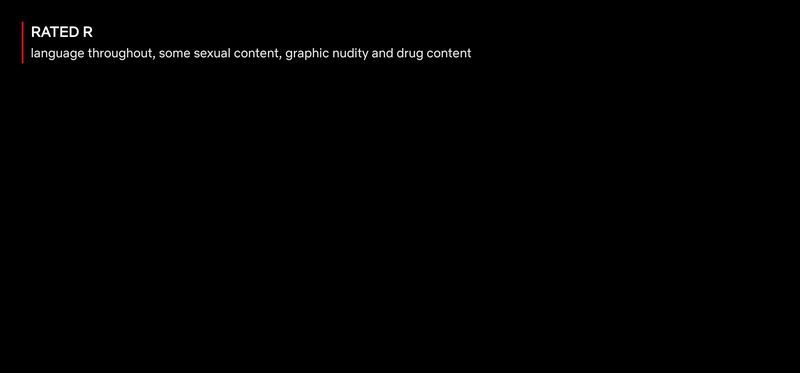
यह जितना निराशाजनक है, इसके पीछे के कारण के खिलाफ बहस करना मुश्किल है। नेटफ्लिक्स ऐसा प्लेटफॉर्म पर कंटेंट की पाइरेटिंग को रोकने के लिए करता है। इन प्रतिबंधों के बिना, कुछ बेईमान उपयोगकर्ता अन्य प्लेटफार्मों के माध्यम से अंतिम पुनर्वितरण के लिए कॉपीराइट सामग्री की अपनी प्रतियां बनाने का मौका जब्त कर लेंगे।
लेकिन क्या कोई उपाय है, आप पूछ सकते हैं? इसका जवाब है हाँ। कई तृतीय-पक्ष उपकरण हैं जिनका उपयोग आप नेटफ्लिक्स को स्क्रीनशॉट करने के लिए कर सकते हैं। इनमें से कुछ उपकरण केवल विशिष्ट उपकरणों पर काम करते हैं। इस कारण से, अब हम उन कदमों को देखने जा रहे हैं जो आपको नेटफ्लिक्स पर बाजार में सबसे लोकप्रिय उपकरणों में से कुछ का उपयोग करते समय स्क्रीनशॉट लेने के लिए आवश्यक हैं।
विंडोज 10 पीसी पर नेटफ्लिक्स का स्क्रीनशॉट कैसे लें
विंडोज 10 पीसी पर स्नैप में अपने पसंदीदा शो से उस अजीब, शर्मनाक या प्रेरक क्षण को कैप्चर करने के लिए कई विकल्प हैं।
दुर्भाग्य से, नेटफ्लिक्स आसानी से प्रिंटस्क्रीन फ़ंक्शन और स्निपिंग टूल दोनों का पता लगा सकता है। जो उपयोगकर्ता विंडो की मूल स्क्रीन कैप्चर विधियों का प्रयास करते हैं, उन्हें केवल एक ब्लैक-आउट स्क्रीन दिखाई देगी। यही कारण है कि हमने नेटफ्लिक्स को सफलतापूर्वक स्क्रीनशॉट करने के लिए अन्य तकनीकों को सूचीबद्ध किया है:
1. अपने ब्राउज़र को सैंडबॉक्स में चलाना
सैंडबॉक्सिंग साइबर खतरों और अन्य कोडिंग प्रतिबंधों को दूर रखने के लिए एक अलग वातावरण में एक कार्यक्रम चलाने का अभ्यास है। यदि आप अपने ब्राउज़र को सैंडबॉक्स में चलाते हैं, तो आप नेटफ्लिक्स की एंटी-स्क्रीनशॉट तकनीक प्राप्त करने में सक्षम हैं। हालाँकि कई ऐप काम कर सकते हैं, हमारी सबसे अच्छी पिक सैंडबॉक्स है। यहां आपको क्या करना है:
- डाउनलोड और अपने कंप्यूटर पर Sandboxie ऐप इंस्टॉल करें।

- अपने ब्राउज़र को सैंडबॉक्स में चलाएँ। ऐसा करने के लिए, अपने ब्राउज़र पर राइट-क्लिक करें और क्लिक करें सैंडबॉक्स चलाएँ . इसके बाद, आपका ब्राउज़र हमेशा की तरह लॉन्च होगा, लेकिन इसके चारों ओर एक पीले रंग का बॉर्डर होगा।

- अपने नेटफ्लिक्स खाते में साइन इन करें और उस फिल्म या वृत्तचित्र को खोलें जिसका आप स्क्रीनशॉट लेना चाहते हैं।

- इस बिंदु पर, आप या तो विंडोज के इनबिल्ट स्क्रीनशॉट टूल (स्निपिंग टूल) का उपयोग कर सकते हैं या पुराने का उपयोग कर सकते हैं विंडोज + पीआरटीएससी शॉर्टकट कुंजियाँ।

जब तक आप अपने ब्राउज़र को सैंडबॉक्स में चला रहे हैं, आप जितने चाहें उतने स्क्रीनशॉट ले सकते हैं। Sandboxie के बारे में अच्छी बात यह है कि यह आपके सिस्टम में कोई स्थायी परिवर्तन नहीं करता है। जैसे, आप सत्र को रद्द कर सकते हैं और बिना किसी समस्या के अपने ब्राउज़र को सामान्य मोड में पुनः आरंभ कर सकते हैं।
3. फायरशॉट स्थापित करना
फायरशॉट एक स्क्रीन कैप्चर ब्राउज़र एक्सटेंशन है जिसे पूरे वेब पेजों को स्क्रीनशॉट करने के लिए विकसित किया गया है और स्वचालित रूप से उन्हें आपकी हार्ड ड्राइव पर संग्रहीत किया जाता है। आपको यह टूल पसंद आएगा क्योंकि यह आपको पीडीएफ, जेपीजी, जेपीईजी, पीएनजी और जीआईएफ सहित कई प्रारूपों में अपने स्क्रीनशॉट को सहेजने का मौका देता है। फायरशॉट का उपयोग करके नेटफ्लिक्स को स्क्रीनशॉट करने के लिए, आपको यहां क्या करना है:
- अपने सिस्टम पर Google क्रोम डाउनलोड और इंस्टॉल करें।
- खोलें क्रोम वेब स्टोर .

- दर्जफायरशॉटऊपर बाईं ओर खोज बॉक्स में और फिर चुनें क्रोम में जोडे .

- अपने नेटफ्लिक्स खाते में साइन इन करें और उस फिल्म या वृत्तचित्र का हिस्सा खोलें जिसका आप स्क्रीनशॉट लेना चाहते हैं।

- इस बिंदु पर, क्लिक करें एक्सटेंशन अपने ब्राउज़र के ऊपरी दाएं कोने में और चुनें फायरशॉट .

- चुनते हैं संपूर्ण पृष्ठ कैप्चर करें पॉपअप मेनू से। फायरशॉट एक स्क्रीनशॉट लेगा और इसे एक नई विंडो में प्रदर्शित करेगा।

- स्क्रीनशॉट को अपनी पसंद के फॉर्मेट में सेव करें।

मैक पर नेटफ्लिक्स का स्क्रीनशॉट कैसे लें
मैक कंप्यूटर अपनी बहुमुखी प्रतिभा और उपकरणों की एक विस्तृत श्रृंखला के साथ संगतता के लिए जाने जाते हैं। यदि आप एक के मालिक हैं, तो आपको यह जानकर प्रसन्नता होगी कि न केवल नेटफ्लिक्स, बल्कि अन्य लोकप्रिय स्ट्रीमिंग वेबसाइटों को भी स्क्रीनशॉट करने में आपकी मदद करने के लिए कई टूल हैं। आइए अब देखें कि आप बाजार के दो सबसे लोकप्रिय उपकरणों में से प्रत्येक का उपयोग कैसे कर सकते हैं: एपॉवरसॉफ्ट और फायरशॉट।
1. मैक का नेटिव स्क्रीन कैप्चर
Apple सिस्टम के मूल स्क्रीन कैप्चर टूल का उपयोग करके किसी के लिए भी नेटफ्लिक्स को स्क्रीनशॉट करना आसान बनाता है। अन्य ऑपरेटिंग सिस्टमों के विपरीत, जिन्हें हम इस लेख में शामिल करेंगे, आप नेटफ्लिक्स सामग्री को जल्दी से कैप्चर करने के लिए बिल्ट-इन स्क्रीनशॉट कीबोर्ड शॉर्टकट का उपयोग कर सकते हैं। ऐसे:
- नेटफ्लिक्स खोलें, साइन इन करें और उस सामग्री पर जाएं जिसका आप स्क्रीनशॉट लेना चाहते हैं।

- मैक के कीबोर्ड का उपयोग करते हुए, क्लिक करें कमांड+शिफ्ट+3 संपूर्ण कंप्यूटर स्क्रीन पर कब्जा करने के लिए शॉर्टकट।

- या, का उपयोग करें कमांड+शिफ्ट+4 स्क्रीन के केवल एक हिस्से को काटने का आदेश जिसे आप कैप्चर करना चाहते हैं।

- स्क्रीन कैप्चर आपके डेस्कटॉप पर और में दिखाई देगा हालिया फ़ोल्डर।
हमने इस पद्धति का परीक्षण किया और यह अभी भी 2022 के जनवरी में काम कर रही है। लेकिन, हमने मैक उपयोगकर्ताओं के लिए नेटफ्लिक्स को स्क्रीनशॉट करने के लिए अन्य तरीकों को शामिल किया है यदि यह आपके लिए काम नहीं करता है।
2. एपॉवरसॉफ्ट का उपयोग करना
Apowershot के साथ, आप स्क्रीन पर लगभग किसी भी चीज़ का स्क्रीनशॉट ले सकते हैं, बिना किसी प्रतिबंध के। यह टूल आपको अपने स्क्रीनशॉट को अपनी इच्छानुसार एनोटेट करने की सुविधा भी देता है, जिसमें टेक्स्ट, आकृतियाँ, या यहाँ तक कि धुंधला प्रभाव भी शामिल है। नेटफ्लिक्स को स्क्रीनशॉट करने के लिए इसका उपयोग कैसे करें;
- डाउनलोड और अपने सिस्टम पर Mac के लिए Apowersoft इंस्टॉल करें। एक बार इंस्टॉलेशन पूरा हो जाने के बाद, आपको मेनू बार पर एक नया आइकन देखना चाहिए।

- अपने नेटफ्लिक्स खाते में साइन इन करें और उस फिल्म या वृत्तचित्र का हिस्सा खोलें जिसका आप स्क्रीनशॉट लेना चाहते हैं।

- शॉर्टकट का प्रयोग करें कमांड + आर स्क्रीनशॉट मोड लॉन्च करने के लिए।
- कर्सर को उस क्षेत्र के साथ खींचें जिसे आप कैप्चर करना चाहते हैं।
- कैप्चर की गई इमेज पर लास्ट आइकॉन पर क्लिक करके स्क्रीनशॉट को सेव करें।
3. फायरशॉट का उपयोग करना
फायरशॉट मैक कंप्यूटर पर अच्छी तरह से काम करता है, लेकिन आपको मैक का उपयोग करने के लिए क्रोम ब्राउज़र को डाउनलोड और इंस्टॉल करना होगा। एक बार जब वह हिस्सा रास्ते से हट जाए, तो निम्न कार्य करें:
- खोलें क्रोम वेब स्टोर .

- दर्जफायरशॉटऊपर बाईं ओर खोज बॉक्स में और फिर चुनें क्रोम में जोडे .

- नेटफ्लिक्स खोलें और उस मूवी या डॉक्यूमेंट्री पर नेविगेट करें जिसका आप स्क्रीनशॉट लेना चाहते हैं।

- पर क्लिक करें एक्सटेंशन अपने ब्राउज़र के ऊपरी-दाएँ कोने में और चुनें फायरशॉट .

- पॉप-अप मेनू से, पर क्लिक करें संपूर्ण पृष्ठ कैप्चर करें .

- पर क्लिक करें छवि के रूप में सहेजें .

आईपैड पर नेटफ्लिक्स का स्क्रीनशॉट कैसे लें
दुर्भाग्य से, आईपैड पर नेटफ्लिक्स को स्क्रीनशॉट करने का कोई तरीका नहीं है।
यदि आप भौतिक बटन या सहायक स्पर्श का उपयोग करके iPad पर नेटफ्लिक्स को स्क्रीनशॉट करने का प्रयास करते हैं, तो आपको एक खाली स्क्रीन या धुंधली छवि के साथ बधाई दी जाएगी।
क्या इसका मतलब यह है कि कोई उम्मीद नहीं है? शुक्र है, वहाँ है। कंप्यूटर की तरह ही, थर्ड-पार्टी ऐप्स एक अच्छा वर्कअराउंड पेश करते हैं। आप जैसे ऐप को आज़मा सकते हैं एयरशॉ , जो मूल रूप से उपयोगकर्ताओं को बिना किसी संपादन के वास्तविक समय में अपने आईपैड में जो कुछ भी चल रहा है उसे स्क्रीनशॉट या रिकॉर्ड करने की अनुमति देता है। हालाँकि, Airshou ऐप स्टोर पर उपलब्ध नहीं है। आपको इसे तीसरे पक्ष के विक्रेताओं से प्राप्त करना होगा।
आईफोन पर नेटफ्लिक्स का स्क्रीनशॉट कैसे लें
आईपैड के साथ, नेटफ्लिक्स सामग्री को मानक आईओएस शेयर शीट के साथ कैप्चर नहीं किया जा सकता है, जो केवल गैर-संरक्षित स्रोतों से कैप्चर की गई छवियों के साथ काम करता है। IPhones पर स्क्रीनशॉट लेने का सामान्य तरीका (दबाकर) सिरी बटन तथा ध्वनि तेज उसी समय) नेटफ्लिक्स और अन्य वेबसाइटों के साथ काम नहीं करता है जो संरक्षित मनोरंजन सामग्री पेश करती हैं।
एकमात्र समाधान, पहले की तरह, थर्ड-पार्टी ऐप्स में निहित है।
अमेज़ॅन फायर स्टिक इंटरनेट से कनेक्ट नहीं होगा
एंड्रॉइड पर नेटफ्लिक्स का स्क्रीनशॉट कैसे लें
आईओएस की तुलना में एंड्रॉइड डिजिटल अधिकार प्रबंधन (डीआरएम) के मामलों में थोड़ा अधिक लचीला हो सकता है, लेकिन यह अभी भी आपको सीधे नेटफ्लिक्स पर स्क्रीनशॉट कैप्चर करने की अनुमति नहीं देता है। एकमात्र समाधान तृतीय-पक्ष ऐप्स है। हालाँकि, इनमें से अधिकांश ऐप्स के साथ काम करना आसान नहीं है। उदाहरण के लिए, शॉट लेने से पहले आपको अपना वाई-फाई बंद करना पड़ सकता है या हवाई जहाज मोड शुरू करना पड़ सकता है। लेकिन इसका मतलब यह नहीं है कि वहाँ कुछ अच्छे नहीं हैं।
आइए देखें कि आप बाजार में सबसे लोकप्रिय ऐप में से एक का उपयोग करके एंड्रॉइड पर नेटफ्लिक्स का स्क्रीनशॉट कैसे ले सकते हैं - इनशॉट इंक द्वारा एक्सरेकॉर्डर ऐप।
- डाउनलोड करें और इंस्टॉल करें एक्स रिकॉर्डर ऐप .

- एक बार इंस्टॉलेशन पूरा हो जाने के बाद, XRecorder को अन्य ऐप्स पर आकर्षित करने की अनुमति दें। आप के अंतर्गत ऐप्स अनुमति अनुभाग पर जाकर ऐसा कर सकते हैं समायोजन .

- नेटफ्लिक्स खोलें और उस मूवी या डॉक्यूमेंट्री पर नेविगेट करें जिसका आप स्क्रीनशॉट लेना चाहते हैं। आपको स्क्रीन पर कैमरा आइकन देखने में सक्षम होना चाहिए।

- पर टैप करें कैमरा आइकन और फिर पर टैप करें ब्रीफ़केस आइकन .

- के बगल में स्थित बॉक्स को चेक करें स्क्रीनशॉट .

- खटखटाना स्क्रीनशॉट पॉपअप स्क्रीन पर फिर से। इसके बाद XRecorder ऐप स्क्रीन को कैप्चर करेगा।

आप ट्रेंडिंग शो और टीवी श्रृंखला के बारे में ब्लॉग पोस्ट में इन स्क्रीनशॉट का उपयोग कर सकते हैं। वे नेटफ्लिक्स के साथ आपके व्यक्तिगत होम स्क्रीन सेटअप को दिखाने के लिए भी बहुत अच्छे हैं। बस सुनिश्चित करें कि शॉट में व्यक्तिगत जानकारी जैसे पासवर्ड या खाता जानकारी शामिल न करें!
अतिरिक्त अक्सर पूछे जाने वाले प्रश्न
इस खंड में नेटफ्लिक्स के स्क्रीनशॉट लेने के बारे में आपके सवालों के कुछ और जवाब शामिल हैं।
मेरे नेटफ्लिक्स स्क्रीनशॉट काले या खाली क्यों हैं?
नेटफ्लिक्स अपने प्लेटफॉर्म पर कंटेंट की स्क्रीनशॉटिंग की अनुमति नहीं देता है। लक्ष्य फिल्मों और शो को पायरेट करना मुश्किल बनाना है। कंपनी की आधिकारिक उपयोग नीति में कहा गया है कि उनकी सामग्री के किसी भी स्क्रीनशॉट को दिखाने से पहले आपको उनकी अनुमति लेनी होगी।
नेटफ्लिक्स स्क्रीनशॉट को कठिन क्यों बनाता है?
नेटफ्लिक्स नहीं चाहता कि उसके उपयोगकर्ता वितरण के लिए सामग्री के स्क्रीन कैप्चर प्राप्त करें। वे नहीं चाहते कि लोग नेटफ्लिक्स ओरिजिनल या प्लेटफ़ॉर्म के माध्यम से वितरित की गई तृतीय-पक्ष सामग्री की प्रतियां अपलोड करके उनके कॉपीराइट का उल्लंघन करें। उनके पास स्क्रीनशॉट साझा करने के बजाय उपयोगकर्ता शो को स्ट्रीम करना चाहते हैं।
दूसरा कारण यह है कि नेटफ्लिक्स स्पॉइलर के विचार से अधिक चिंतित हो गया है। नेटफ्लिक्स के लक्ष्य का एक हिस्सा लोगों को उनकी सीटों के किनारे पर रखना या उन्हें कुछ ऐसा दिखाना है जो उन्होंने पहले नहीं देखा है।
क्या नेटफ्लिक्स वीडियो का स्क्रीनशॉट लेना अवैध है?
हां। कंपनी की उपयोग नीति के अनुसार, उनकी सहमति के बिना स्क्रीनशॉट लेना अवैध है।
क्या मैं नेटफ्लिक्स होम पेज का स्क्रीनशॉट ले सकता हूं?
हां! यदि आपको नेटफ्लिक्स होम पेज, सेटिंग्स या प्रोफाइल के स्क्रीनशॉट लेने की आवश्यकता है, तो आप अपने डिवाइस के मूल स्क्रीन कैप्चर टूल का उपयोग करके आसानी से कार्य को पूरा कर सकते हैं। कंपनी केवल शीर्षकों के सक्रिय प्लेबैक के दौरान स्क्रीनशॉट को प्रतिबंधित करती है।
एक पेशेवर की तरह स्क्रीनशॉट लेना शुरू करें
स्क्रीनशॉट आपके दोस्तों और परिवार के साथ देखी गई किसी फिल्म या टीवी शो पर चर्चा करते समय बहुत मददगार हो सकते हैं। लेकिन नेटफ्लिक्स ऐप की पेशकश करने वाले इतने सारे उपकरणों के साथ, यह याद रखना मुश्किल हो सकता है कि स्क्रीनशॉट के लिए आपको किन चरणों की आवश्यकता है। सौभाग्य से, हमने नवीनतम रिलीज़ को पकड़ते समय या अपने पसंदीदा शो को देखते हुए आपके जीवन को थोड़ा सरल बनाने के लिए यह आसान मार्गदर्शिका बनाई है। आरंभ करने के लिए, बस इन सरल निर्देशों का पालन करें, और जल्द ही, आप एक पेशेवर की तरह स्क्रीनशॉट लेना शुरू कर देंगे!
आप मुख्य रूप से किस उपकरण का उपयोग करते हैं? नीचे टिप्पणी करके हमें बताएं।




































